MP4'i OGG'ye Ücretsiz ve Çevrimiçi Dönüştürme
MP4, video, ses ve altyazıları depolayan dijital bir multimedya kabıdır. OGG, verimli akış ve dosya sıkıştırma için ücretsiz ve açık bir kapsayıcı formatıdır. Bazen bazı ses oynatıcılarda oynatmak için MP4'ü OGG formatına dönüştürmeniz gerekir. Bu gönderi, MP4'ü OGG'ye sorunsuz bir şekilde dönüştürmek için 3 ücretsiz MP4'ü OGG dönüştürücülere paylaşacak.
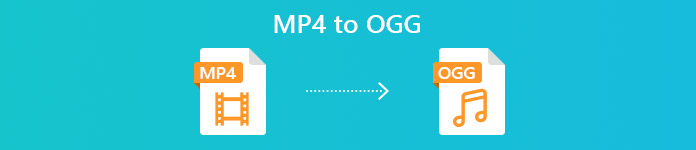
Bölüm 1. MP4'ü Ücretsiz OGG'ye Dönüştürmenin Profesyonel Yolu
En iyi MP4 - OGG dönüştürücüyü bulmak istiyorsanız, FVC'yi deneyebilirsiniz. Ücretsiz FLV - MP4 Dönüştürücü. Windows ve Mac için ücretsiz ve kullanımı kolay video dönüştürme yazılımıdır. MP4, FLV, MOV, MKV, MTS, M2TS gibi çeşitli videoları kolaylıkla OGG'ye dönüştürebilirsiniz. Ayrıca, başlangıç / bitiş kısmında tema eklemek, yazar, zaman ve sağlayıcıyı ayarlamak için düzenleme özellikleri sunar.
- MP4, MKV, AVI, MOV, MP3, AAC, AIFF vb. Videoları OGG'ye dönüştürün.
- OGG videolarını ve kayıpsız ses dosyasını MP4 dosyasından 1 tıklamayla dışa aktarın.
- Kullanıcıların sağlayıcı, başlık, yazar, zamanı düzenlemesine ve tema eklemesine izin verin.
- Bazı taşınabilir müzik çalarlarda oynatmak için MP4'ü OGG'ye toplu dönüştürün.
Ücretsiz indirinWindows 7 veya üstü içinGüvenli indirme
Ücretsiz indirinMacOS 10.7 veya üstü içinGüvenli indirme
Aşama 1. İndirdikten sonra, Windows veya Mac'inizde FVC Free FLV to MP4 Converter'ı kurun ve başlatın. Tıklayın Dosya Ekle MP4 dosyalarını bilgisayarınızdan yüklemek için düğmesine basın. Aynı anda birkaç MP4 dosyasını dönüştürmek istiyorsanız, hepsini yüklemeniz yeterlidir.

Adım 2. MP4 dosyanıza tıklayın ve tıklayın Düzenle buton. MP4 dosyanıza bir tema ekleyebilir ve içeriğin açılış ve bitişini düzenleyebilirsiniz. Sonra tıklayın Sonraki değişiklikleri önizlemek ve kaydetmek için.
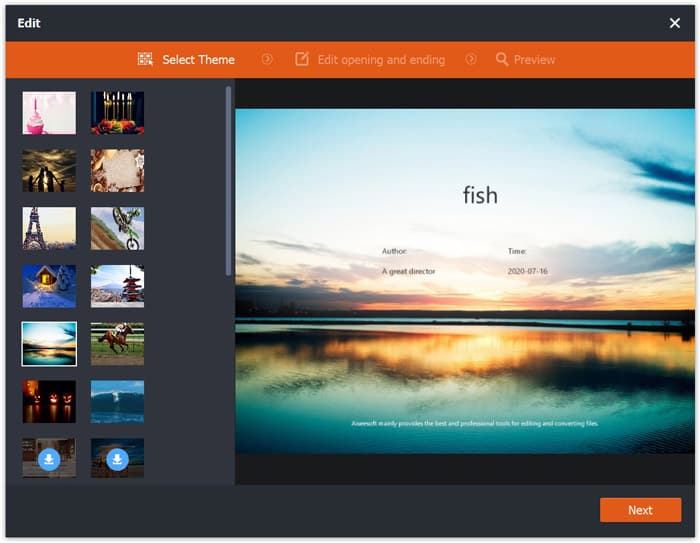
Aşama 3. Açılır menüyü tıklayın Çıkış formatı düğmesini tıklayın ve listeden OGG formatını arayın. Çıktı formatı olarak OGG - Ogg Vorbis Audio (* .ogg) seçebilirsiniz.
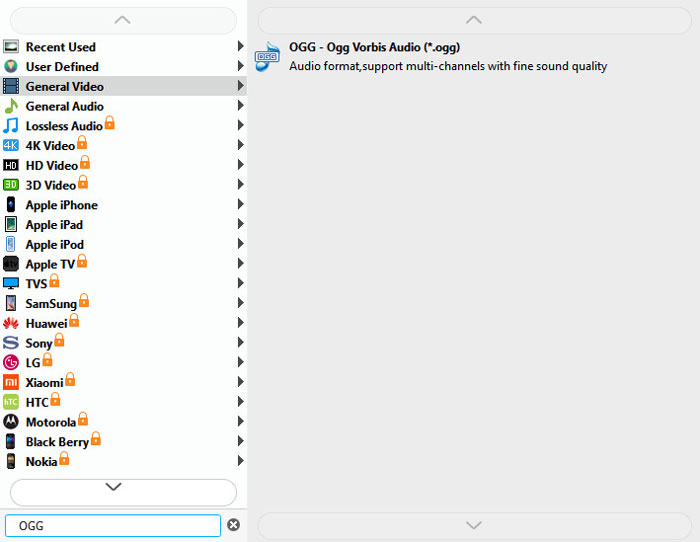
4. adım. Bilgisayarınızdaki çıktı klasörüne göz atın ve tıklayın Dönüştürmek MP4'ü OGG olarak değiştirmeye başlamak için düğmesine basın.
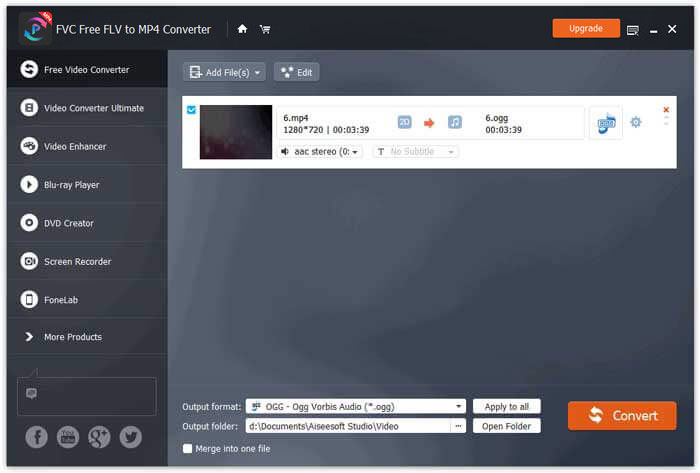
FVC Free FLV to MP4 Converter ile şunları da yapabilirsiniz: birkaç MP4 dosyasını tek bir dosyada birleştirin.
Bölüm 2. MP4'ü OGG Çevrimiçi Olarak Değiştirme
Bir masaüstü dönüştürücü ile karşılaştırıldığında, çevrimiçi dönüştürücü kullanmak, MP4'ü OGG'ye dönüştürmek için zaman kazandıran bir yöntemdir. Seçebileceğiniz birçok çevrimiçi MP4'ten OGG'ye dönüştürücüler vardır. Bu bölümde, MP4 dosyalarınızı çevrimiçi ücretsiz OGG'ye dönüştürmek için 2 MP4'ü OGG dönüştürücülere paylaşacağız.
1. Zemzar
Zamzar, video dönüştürücü, ses dönüştürücü, görüntü dönüştürücü ve e-kitap dönüştürücü için çok işlevli bir çevrimiçi platformdur. Zamzar ile MP4'ü OGG gibi çeşitli diğer biçimlere kolayca dönüştürebilirsiniz. MP4'ü çevrimiçi Zamzar ile OGG'ye dönüştürmek için basit adımlar.
Aşama 1. Www.zamzar.com/convert/mp4-to-ogg/ adresine gidin ve Dosya Ekle MP4 dosyalarınızı yüklemek için düğmesine basın.
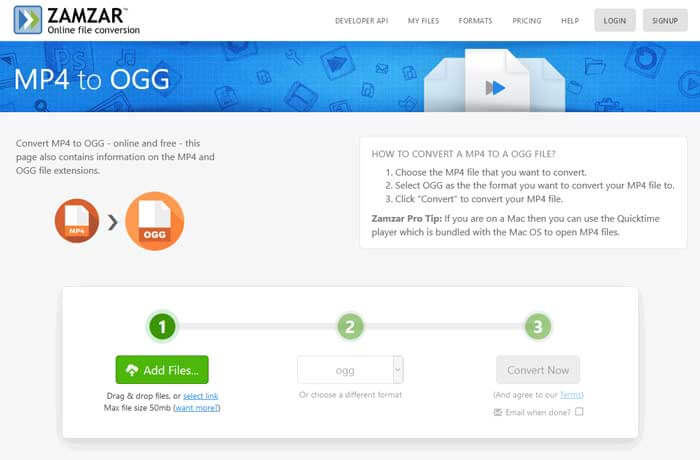
Adım 2. Varsayılan çıktı biçimi zaten ogg olarak ayarlandı. Tıklayın Şimdi çevir MP4'ü OGG'ye dönüştürmeye başlamak için düğmesine basın.
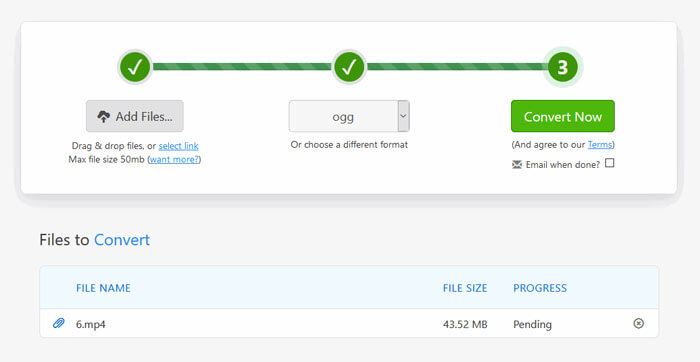
Aşama 3. Ardından başka bir sayfaya atlayacaktır. Tıklayabilirsiniz İndir Dönüştürülen OGG dosyasını bilgisayarınıza kaydetmek için düğmesine basın.
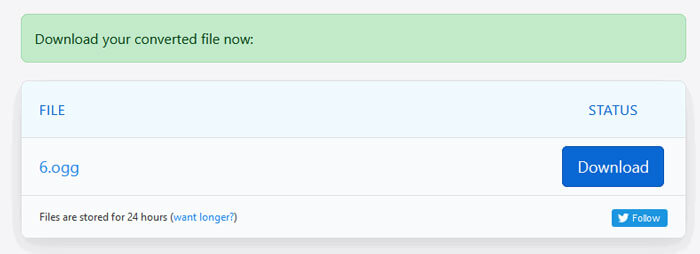
MP4 dosyasını büyük boyutta dönüştürürken, dönüştürme Zamzar kullanılarak takılıp kalabilir. Sayfayı yenilemeniz ve yeniden dönüştürmeniz gerekiyor. Sorunsuz bir dönüşüm istiyorsanız, FVC Free FLV to MP4 Converter size çok yardımcı olabilir. (Daha fazla gör MP4 oynatıcılar buraya)
2. Dönüşüm
Convertio, belge, resim, elektronik tablo, e-kitap, ses ve video dosyalarını dönüştürmek için kolay bir araçtır. Convertio kullanılarak, MP4 dosyaları mükemmel bir doğrulukla MP3'e dönüştürülebilir. OGG'yi MP4'ten Convertio ile dışa aktarmak için aşağıdaki adımları izleyin.
Aşama 1. Convertio MP4 to OGG Converter'a gidin (converttio.co/mp4-ogg/). Tıklayın Dosyaları Seçin MP4 dosyalarınızı yüklemek için düğmesine basın. Ayrıca Dropbox, Google Drive'dan MP4 dosyaları ekleyebilir veya URL'yi kopyalayabilirsiniz.
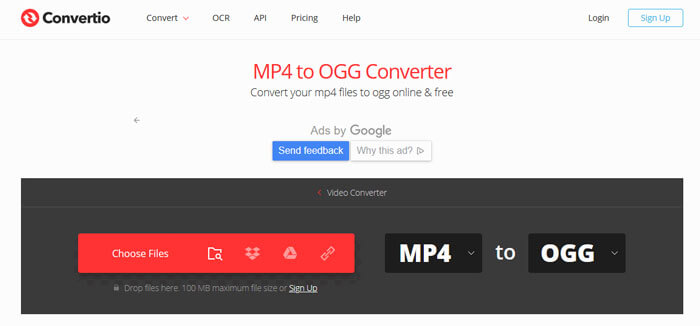
Adım 2. Seç OGG aşağı açılır simgeden tıklayın ve ardından kod çözücüyü, kaliteyi, ses kanallarını, frekansı ve sesi ayarlamak için dişli simgesine tıklayın. MP4 dosyasını istediğiniz bölüme kesebilirsiniz.
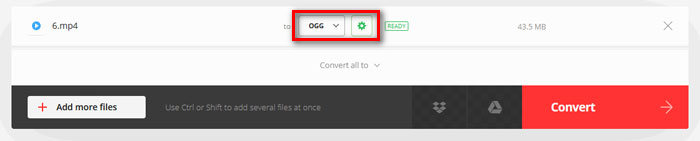
Aşama 3. Her şey ayarlandıktan sonra, Dönüştürmek MP4'ü OGG'ye dönüştürmek için düğmesine basın. Dönüştürmeden sonra, İndir Dönüştürülen OGG dosyasını bilgisayarınıza kaydetmek için düğmesine basın.
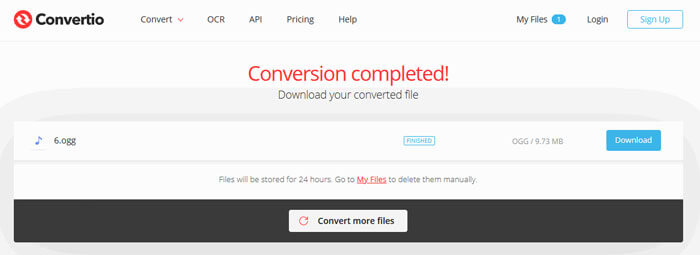
Bölüm 3. MP4'ü OGG'ye Dönüştürme Hakkında SSS
1. OGG video formatı nedir?
OGG, müzik, video, altyazı gibi metinler ve meta veriler içerebilen ücretsiz ve açık bir kapsayıcı formatıdır.
2. OGG dosyasını hangi oynatıcı oynatabilir?
VLC, Windows Media Player, Adobe Audition, Audials, MPlayer ve daha fazlası gibi OGG dosyasını çalabilen birçok taşınabilir oynatıcı vardır.
3. MP4'ü MP3'e nasıl dönüştürebilirim?
FVC Ücretsiz Çevrimiçi Video Dönüştürücünün yardımıyla, kolayca MP4'ü MP3'e dönüştür internet üzerinden. Başlatıcıyı yüklemek için bu çevrimiçi siteye gidin ve Dönüştürülecek Dosyaları Ekle düğmesini tıklayın. Ardından bilgisayardan MP4 dosyalarını seçin ve çıktı formatı olarak MP3'ü kontrol edin. MP4'ü MP3'e dönüştürmek için Dönüştür düğmesine tıklayın.
Sonuç
MP4'ü çevrimiçi ve çevrimdışı OGG dosyalarına dönüştürmek için esas olarak 3 MP4'ü OGG'ye dönüştürdük. Masaüstü FVC Free FLV to MP4 Converter ile, açık kaynaklı OGG dosyasını MP4'ten kolayca dışa aktarabilirsiniz. Daha iyi çözümleriniz varsa, lütfen yorum yapmaktan çekinmeyin.



 Video Dönüştürücü Ultimate
Video Dönüştürücü Ultimate Ekran kaydedicisi
Ekran kaydedicisi



